2018年2月某日amazon輸出用のアカウントを登録しました。
※amazon.comの出品用アカウントの開設ね。
一連の流れと僕がつまずいたところをまとめてみました。
アマゾン輸出ですが、
思ったほど進んでおりません。
本来は1月にはアカウントを開設しているはずでしたが、
2月も終わりごろになってやっとこさ登録完了!
では流れの前に用意するもの。
・メールアドレス(当たり前ですが・・・)
・受け取り用の口座
※ペイオニアやワールドファースト等の口座
・個人情報を証明するもの 例)免許証
・クレジットカード
・クレジットカードの明細書
・スマホ
・スマホに認証アプリを入れておく(二段階認証のバッグアップ用)
ここで・・・僕が手間取ったのが、
クレジットカードの明細書です。
明細書には下記情報が必要です。
・氏名
・住所
・引き落とし銀行口座情報
・発行日
WEB明細等ですと、
住所がなかったりしますので、
郵送で書面で入手するようにしておきましょう。
以下具体的な手順です。
(画像が小さいので、見辛い方はクリックしてください)
その1 amazon.comの販売用アカウント申し込みページへ
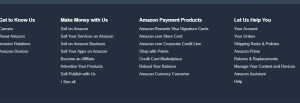
アメリカアマゾンの下部分にある
Sell on Amazon
をクリック
すると、こんなページに飛びます。
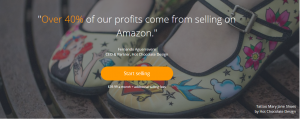
オレンジ色のStart sellingをクリック
アカウント情報を求められるので、
入力します。
※僕は購入用アカウントとは別に作りました。
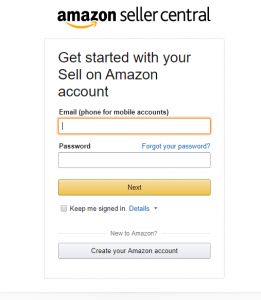
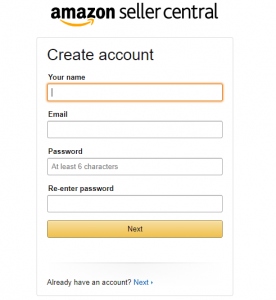
すると・・・次の出品者条件の承諾画面になります。
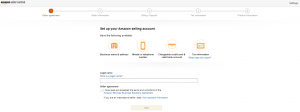
個人で登録の場合は、フルネームを。
法人の場合は、会社名+本人のフルネームを入れます。
例)××corporation- Ichiro Suzuki
チェックボックスにチェックを入れてNextをクリックします。
すると・・・
出品者情報の入力画面にうつります。
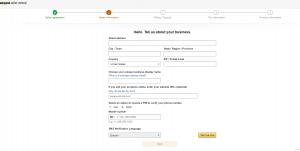
名前や住所、ショップ名などを入力します。
最後に、本人確認のため、
電話もしくはSMSのどちらかでPIN番号を
受け取るかを選択します。
英語だったら、聞き取れるかな・・・
と不安でしたが、
日本語を選択でき、日本語で電話がかかってきましたので、
PIN番号も楽勝に聞き取れました!
長くなってきたので、
続きは明日にします。
2,3年前に比べると結構面倒になっておりますので、
輸出用アカウントも作っておくべきだったなと後悔。。。
ブログランキングに参加しております。
良かったら、ポチっとお願いします。
【編集後記】
今回amazon.comの出品アカウントを登録するにあたり、
色々な情報発信者さんのブログをチェックしましたが、
みんな情報が古くて使えませんでした。
僕のアカウント作成手順も、2018年2月時点のものになります。
ご覧になっている時期によっては、
情報が古いかもしれませんが、その点はご注意ください!
【お知らせ】
トータルPDF300ページ以上のプレゼント
・つちやじゅん独立起業物語
・輸入ビジネス失敗実例
・過去取り扱いアイテム例
そして・・・
4,980円で販売していた 貿易関連の大作教材
「ミリオングッズプランニング」
を加えた4種のレポートを無償で プレゼント
教材希望の方は、下記よりメルマガ登録ください。
あわせてお読みください
- 2018年最新 Amazon輸出 アカウント作成手順 PART22018年3月2日
- アマゾン輸出のアカウント作成時につまずくポイント2018年9月20日
- Amazon輸出 アカウント作成時に最後にやるべきこと!2018年3月3日
- 海外ではアマゾンアカウントが閉鎖(停止)された時に頼るサービスがあります。2018年10月7日
- amazon輸出への取り組み PART2 銀行口座の準備2017年12月16日

